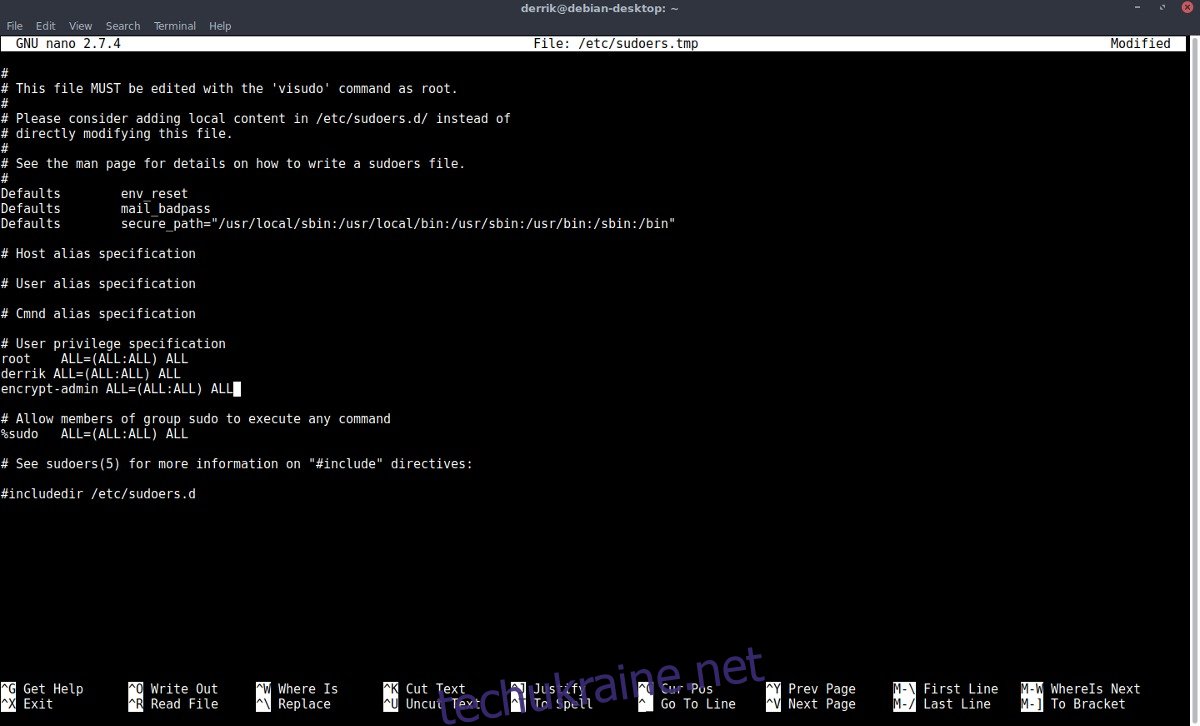Тим, хто шукає простий, універсальний спосіб шифрування домашньої папки в Linux, не потрібно дивитися далі, ніж EcryptFS. При правильному налаштуванні користувачі можуть без особливих зусиль шифрувати та дешифрувати свої особисті дані.
ПОВІДОМЛЕННЯ СПОЙЛЕРА: прокрутіть униз і перегляньте відеоурок у кінці цієї статті.
Встановіть EcryptFS
Перш ніж почати будь-яке шифрування, вам потрібно буде встановити інструмент шифрування. Він дуже популярний, працює майже з усіма дистрибутивами Linux і простий у використанні. Для встановлення вам, мабуть, потрібно запустити Ubuntu, Debian, Arch Linux, Fedora, OpenSUSE, або ви можете створити його з вихідного коду, якщо ви використовуєте інший дистрибутив.
Ubuntu
sudo apt install ecryptfs-utils
Debian
sudo apt-get install ecryptfs-utils
Arch Linux
sudo pacman -S ecryptfs-utils
Fedora
sudo dnf install ecryptfs-utils
OpenSUSE
sudo zypper install ecryptfs-utils
Інші Linux
Не можете знайти встановлюваний пакет EcryptFS у своїй операційній системі Linux? Якщо так, то вам потрібно завантажити вихідний код і встановіть програмне забезпечення вручну. Якщо у вас виникли проблеми зі створенням програмного забезпечення, перегляньте Сторінка документації EcryptFS.
Шифруйте домашню папку
Під час цього процесу шифрування ми створимо тимчасового користувача. Цей користувач не буде постійним. В кінці цього підручника ми повністю видалимо його. Створення тимчасового облікового запису суперкористувача є важливим, оскільки неможливо зашифрувати каталог користувача під час входу.
Створити нового користувача
Щоб створити нового користувача, відкрийте термінал, увійдіть в обліковий запис root.
su
або
sudo -s
Тепер, коли оболонка є root, використовуйте useradd, щоб створити тимчасовий обліковий запис. Обов’язково додайте -M, щоб система не створила новий домашній каталог.
useradd -M encrypt-admin
Useradd створить нового користувача, але він не має пароля. Використовуючи passwd, призначте encrypt-admin новий пароль UNIX.
passwd encrypt-admin
Encrypt-admin готовий до використання, але не зможе отримати доступ та виконати команди root. Щоб дозволити користувачеві запускати root-команди, нам потрібно додати його до файлу sudoers. За допомогою visudo відредагуйте файл конфігурації sudo.
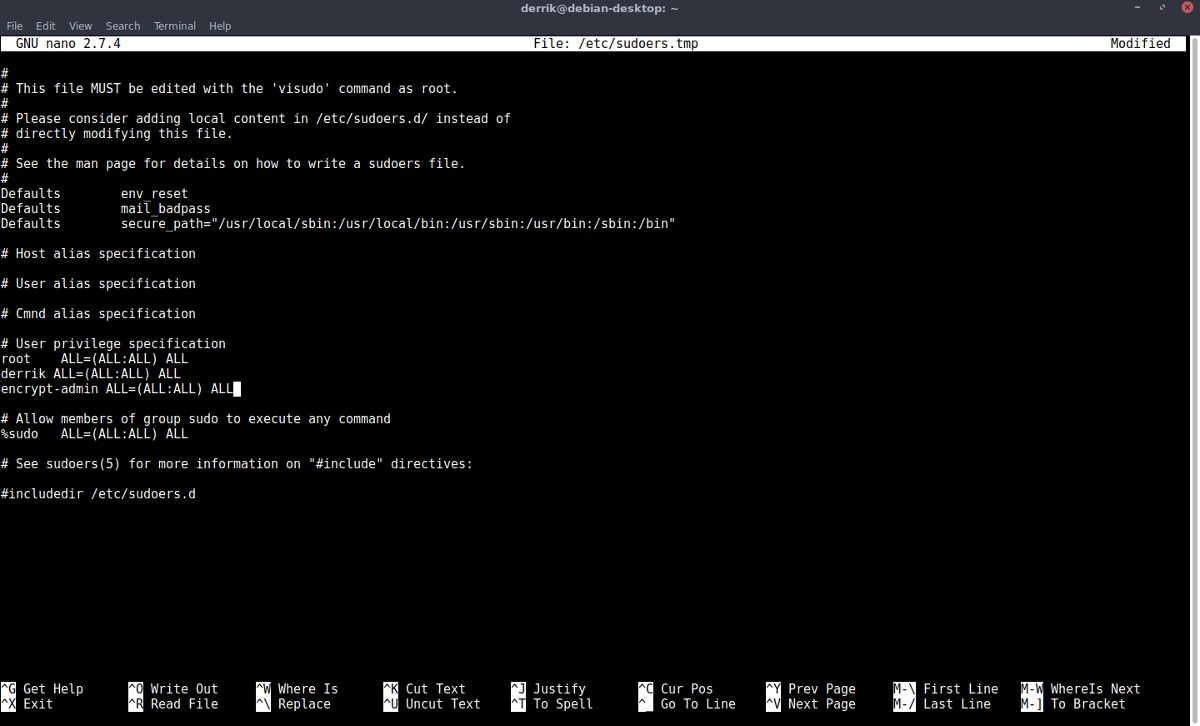
EDITOR=nano visudo
Всередині текстового редактора Nano прокрутіть вниз і знайдіть «# Специфікація привілеїв користувача». Під цим ви повинні побачити «root ALL=(ALL:ALL) ALL». Натисніть Enter на клавіатурі під цим рядком і напишіть наступне в Nano.
encrypt-admin ALL=(ALL:ALL) ALL
Збережіть файл visudo, натиснувши Ctrl + O, а потім закрийте Ctrl + X.
Почніть шифрування
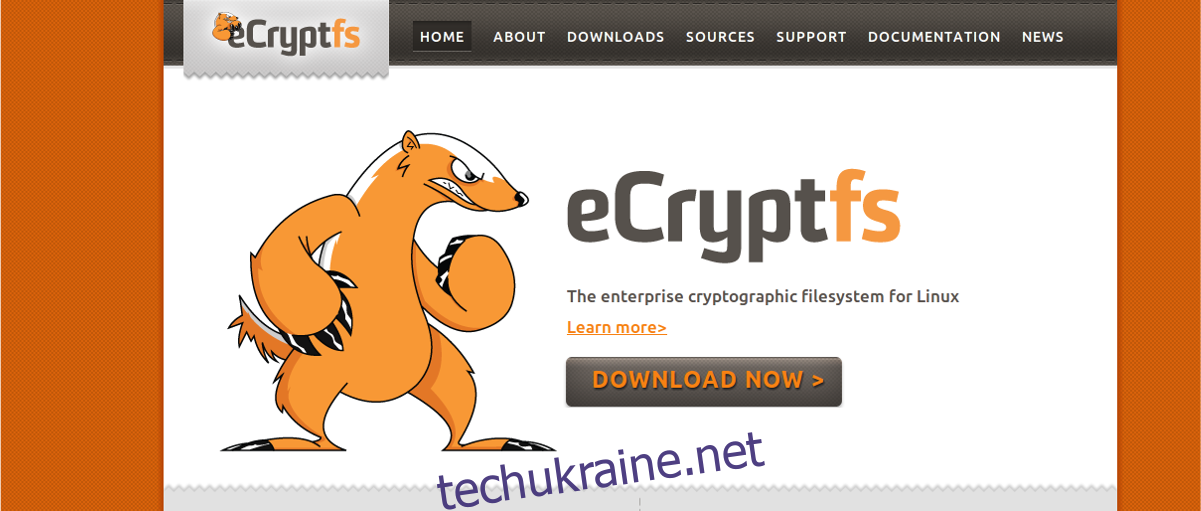
Щоб розпочати процес шифрування, вийдіть із імені користувача, з якого ви плануєте розпочати шифрування. На екрані входу натисніть Alt + Ctrl + F1. Якщо ця комбінація кнопок не працює, спробуйте від F2 до F6.
Використовуючи підказку TTY, напишіть encrypt-admin у підказці входу, а потім пароль, встановлений раніше. Потім скористайтеся EncryptFS, щоб почати шифрування.
Примітка: змініть «ваше ім’я користувача» на ім’я облікового запису користувача, з якого ви щойно вийшли. Щоб зашифрувати кілька облікових записів користувачів, виконайте цю команду кілька разів.
sudo ecryptfs-migrate-home –u yourusername
Наведена вище команда перенесе вашого користувача в зашифровану домашню папку. Звідси можна безпечно вийти з облікового запису тимчасового адміністратора та повернутися до звичайного користувача. Вийдіть з консолі TTY за допомогою:
exit
Запис команди виходу має миттєво повернутися до попереднього екрана входу. Звідти натисніть Alt + F2 – F7, щоб повернутися до графічного режиму.
Видалити обліковий запис користувача
EcryptFS повністю налаштована в Linux, тому настав час позбутися облікового запису encrypt-admin. Почніть з видалення його з файлу sudoers. Відкрийте термінал і змініть Visudo.
sudo -s EDITOR=nano visudo
Прокрутіть вниз файл sudoers і видаліть код, доданий раніше в посібнику.
encrypt-admin ALL=(ALL:ALL) ALL
Збережіть редагування файлу sudoer в Nano, натиснувши Ctrl + O на клавіатурі. Вийдіть із Nano і поверніться до термінальної оболонки за допомогою Ctrl + X.
Encrypt-admin більше не має можливості отримати root-доступ або будь-яким чином змінити систему. На даний момент він нешкідливий, і його можна просто залишити. Проте, якщо ви не зацікавлені в тому, щоб на вашому ПК Linux було кілька користувачів, може бути гарною ідеєю видалити його взагалі. У терміналі скористайтеся командою userdel, щоб позбутися від неї.
sudo userdel encrypt-admin
Додати пароль шифрування
EcryptFS майже готовий до роботи. Залишилося лише встановити новий пароль. Відкрийте термінал (без використання sudo або root) і введіть додавання нової парольної фрази. Майте на увазі, що шифрування без безпечного пароля не має сенсу. Перейдіть до strongpasswordgenerator.com і створити надійну парольну фразу для шифрування.
Примітка: не хочете використовувати генератор для створення нового пароля? Перегляньте цю статтю щоб дізнатися, як створити власну безпечну парольну фразу.
ecryptfs-add-passphrase
Коли «ecryptfs-add-passphrase» закінчиться, ваша домашня папка має бути повністю зашифрована. Щоб почати використовувати його, перезавантажте ПК з Linux. Після перезапуску EcryptFS вимагатиме ваш новий пароль для правильного входу.